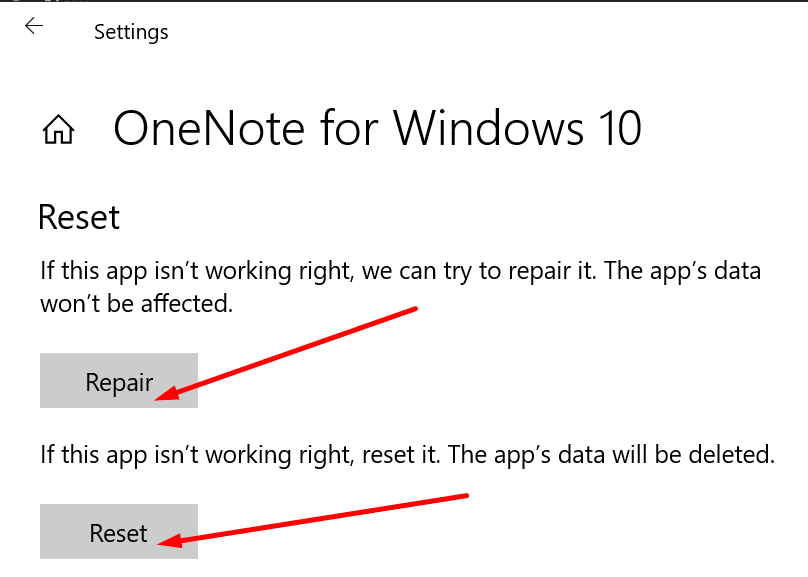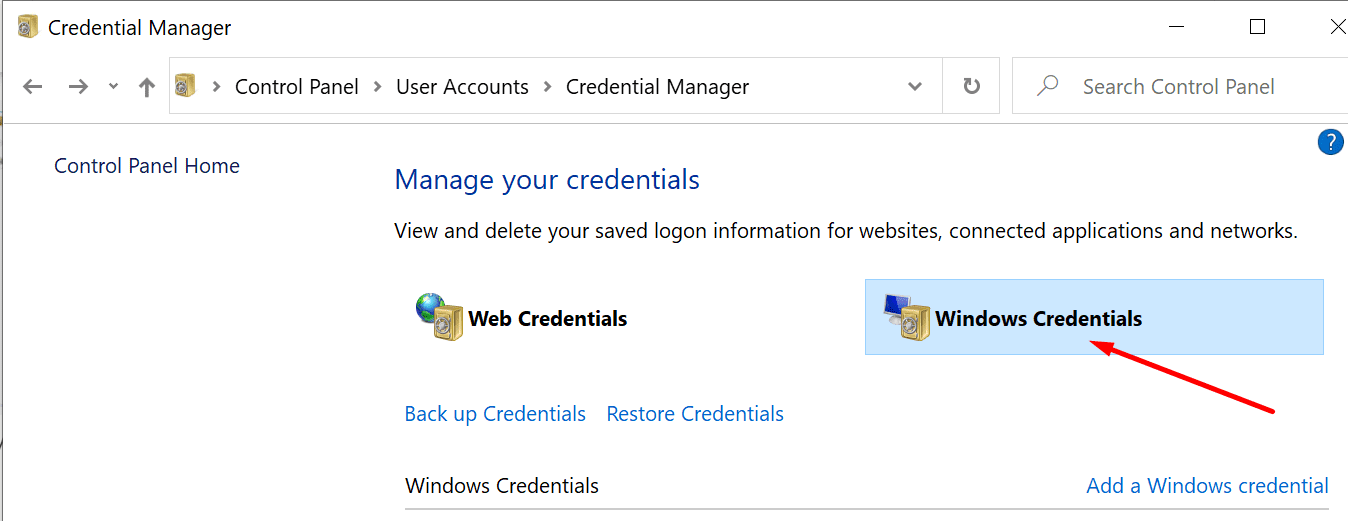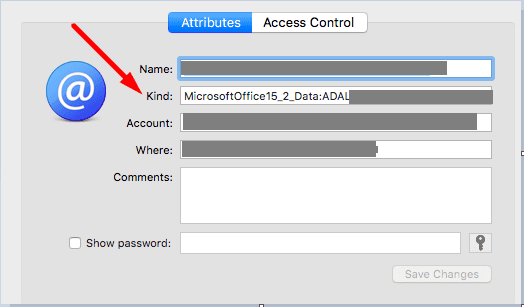Mở ghi chú OneNote phải dễ dàng. Tất cả những gì bạn phải làm là nhấp đúp vào ghi chú bạn muốn mở và thì đấy, bạn có thể truy cập chúng. Thật không may, điều này không phải luôn luôn như vậy. Ứng dụng đôi khi có thể tạo ra thông báo lỗi cho bạn biết rằng không thể mở ghi chú bạn đang tìm kiếm. Nếu bạn đang gặp phải vấn đề tương tự, hãy làm theo các giải pháp khắc phục sự cố bên dưới để loại bỏ lỗi này trên Windows và Mac.
Khắc phục sự cố OneNote: Xin lỗi, bạn có thể mở các ghi chú mà bạn đang tìm kiếm
⇒ Các bản sửa lỗi nhanh chóng
- Cập nhật OneNote và xem liệu bản sửa lỗi nhanh này có giải quyết được sự cố hay không. Một số tính năng và tùy chọn của OneNote có thể không hoạt động bình thường nếu bạn đang chạy các phiên bản ứng dụng đã lỗi thời.
- Kiểm tra xem những người dùng khác có thể mở ghi chú của bạn hay không. Có lẽ người dùng khác đã di chuyển chúng. Hoặc có thể ai đó đã xóa chúng.
- Nếu bạn không phải là chủ sở hữu, hãy đảm bảo rằng bạn có các quyền cần thiết để mở ghi chú.
Sửa chữa hoặc khôi phục OneNote
Sửa chữa ứng dụng OneNote có thể khắc phục sự cố này trong Windows 10. Nhưng nếu cách đó không hiệu quả, hãy thử đặt lại ứng dụng và kiểm tra kết quả.
- Đi cài đặtChọn Ứng dụngvà sau đó nhấp vào Ứng dụng và chức năng (bảng điều khiển bên trái).
- Tìm OneNote trong danh sách ứng dụng.
- Chọn ứng dụng và nhấp vào Tùy chọn nâng cao.
- Cuộn xuống và chọn tệp Sửa chữa quyền mua. Sử dụng tùy chọn này để tự động sửa chữa OneNote mà không xóa dữ liệu của ứng dụng.
- Nếu sự cố vẫn tiếp diễn, hãy nhấn nút Khởi động lại cái nút. Xin lưu ý rằng dữ liệu ứng dụng của bạn sẽ bị xóa.

- Khởi động lại OneNote, nhập thông tin xác thực đăng nhập của bạn và xem liệu bạn có thể mở ghi chú sự cố ngay bây giờ hay không.
Xóa thông tin đăng nhập cũ
Xóa thông tin đăng nhập OneNote và Office cũ là một giải pháp tiềm năng khác.
- Loại ‘«Trong thanh tìm kiếm của Windows và khởi động công cụ.
- Sau đó nhấp vào thông tin đăng nhập của windows.

- tìm của bạn Thông tin đăng nhập OneNote và Office và nhấn nút để loại bỏ cái nút.
Trên Mac, bạn phải xóa các mục nhập mật khẩu OneNote khỏi chuỗi khóa.
- Thoát OneNote và đóng tất cả các ứng dụng MS Office.
- Bữa trưa Người khám phá Và đi đến Các ứng dụngChọn Tính thiết thực và nhấp vào Truy cập chuỗi khóa.
- Sau đó tìm và xóa các mục nhập mật khẩu sau: Bộ đệm ẩn danh tính Microsoft Office 2 nó là Cài đặt danh tính Microsoft Office 2.
- Đồng thời loại bỏ tất cả Bài báo của ADAL nếu có.

- Khởi động lại MacBook của bạn, khởi chạy Onenote, đăng nhập và xem liệu bạn có thể mở ghi chú sự cố hay không.
Nếu lỗi vẫn còn, hãy đặt lại thông tin chuỗi khóa. Bữa trưa Người khám phábấm vào Bắt đầuChọn Tính thiết thựcsau Truy cập chuỗi khóa. vì vậy hãy đi đến sở thích và nhấp vào Khôi phục chuỗi khóa mặc định của tôi. Kiểm tra xem fob khóa mới của bạn có giải quyết được vấn đề hay không.
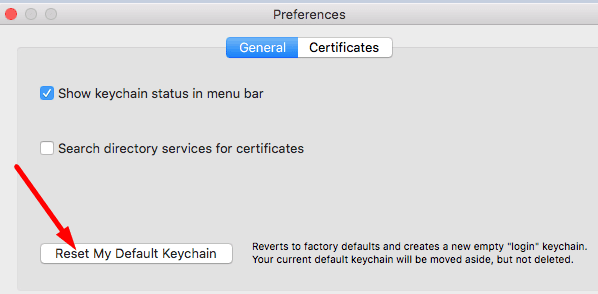
Cài đặt lại OneNote
Nếu lỗi cứng đầu này không biến mất, hãy cài đặt lại ứng dụng. Trong Windows 10, quay lại Ứng dụng và chức năngchọn OneNote và nhấn nút gỡ cài đặt cái nút. Trên Mac, bắt đầu Người khám pháđi Các ứng dụng thư mục và kéo OneNote vào tệp Rác.
khởi động lại máy tính của bạn Windows hoặc Mac và cài đặt lại OneNote. Khởi chạy ứng dụng và kiểm tra xem bạn có thể mở ghi chú của mình ngay bây giờ hay không.
phần kết luận
Nếu OneNote cho biết nó không thể mở các ghi chú bạn đang tìm kiếm, hãy sửa chữa ứng dụng. Nếu phương pháp này không hoạt động, hãy khởi động lại ứng dụng. Nó cũng có thể hữu ích để xóa thông tin đăng nhập Office cũ. Phương án cuối cùng là gỡ cài đặt và cài đặt lại ứng dụng. Nhấp vào những giải pháp bên dưới và cho chúng tôi biết giải pháp nào phù hợp với bạn.